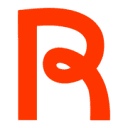重装macOS后外接设备无法识别,通常因驱动缺失或权限变化。首先重新连接设备排除物理故障,再通过“系统信息”确认硬件是否被识别;若未显示需检查线缆或供电,若显示则可能为驱动问题。针对NTFS硬盘或加密U盘,安装NTFS读写工具或BitLocker解密软件;同时下载官方驱动确保兼容性。接着重置SMC与NVRAM恢复底层设置,最后在“隐私与安全性”中允许被阻止的设备接入,确保系统授权正常。

如果您在重装macOS系统后发现外接设备无法被识别,这通常是因为系统缺少必要的驱动程序或权限设置发生了变化。以下是针对此问题的多种排查与解决方法:
一、检查并重新连接外接设备
物理连接不稳定或临时通信中断可能导致设备无法被系统识别。通过重新建立连接可以排除此类临时故障。
1、断开所有外接设备的连接线,包括USB、雷雳或HDMI线缆,等待10秒钟。
2、重新将设备牢固插入MacBook Pro的对应端口,确保接口无松动。
3、如果使用了USB集线器或雷雳扩展坞,请尝试将设备直接连接至MacBook Pro机身端口,以排除中间设备的干扰。
二、验证设备是否出现在系统信息中
通过系统内置工具确认设备是否被硬件层面识别,有助于判断问题是出在驱动、软件还是物理连接上。
1、点击苹果菜单,选择“关于本机”。
2、在弹出窗口中点击“系统报告”按钮,打开“系统信息”应用。
3、在左侧边栏中查找“硬件”类别下的相关项目,如“USB”、“雷雳”或“蓝牙”,查看您的外接设备是否列在其中。
4、若设备出现在列表中但无法正常使用,说明硬件已识别,问题可能在于驱动或应用程序兼容性;若完全未显示,则需进一步检查供电或更换线缆。
三、安装缺失的驱动程序或兼容性支持软件
某些外接设备(尤其是NTFS格式的移动硬盘或加密U盘)需要第三方驱动才能在macOS上正常读写。
1、对于NTFS格式的硬盘或U盘,macOS默认仅支持读取,不支持写入。请下载并安装可靠的NTFS读写工具。
2、安装完成后,根据提示输入激活码以解锁完整功能。部分工具提供免费试用或社区版。
3、对于BitLocker加密的Windows硬盘,需安装专用解密软件(如M3 BitLocker Loader for Mac)才能访问数据。
4、访问设备制造商官网,下载适用于最新macOS版本的驱动程序或固件更新,确保设备与当前系统兼容。
四、重置系统管理控制器与NVRAM
SMC和NVRAM负责管理Mac的底层硬件设置,重置它们可修复因参数错乱导致的外设识别失败。
1、对于搭载Apple Silicon芯片的MacBook Pro:关机后等待30秒,然后按下电源键并持续按住直到看到启动选项界面,进入恢复模式进行NVRAM重置。
2、对于Intel芯片的MacBook Pro:关机后开机,立即按住Command+Option+P+R键不放,听到第二次启动声后松开。
3、重置完成后重启系统,再次连接外接设备测试是否恢复正常。
五、检查系统安全性与隐私设置
macOS的安全机制可能会阻止未经验证的外接配件运行,尤其是在重装系统后首次连接新设备时。
1、连接设备后,观察屏幕顶部是否有提示询问“是否允许此配件连接”。
2、如果有,请点击“允许”以授权该设备。
3、若未出现提示,进入“系统设置” > “隐私与安全性”,向下滚动查看是否存在被阻止的设备记录,并手动允许其运行。